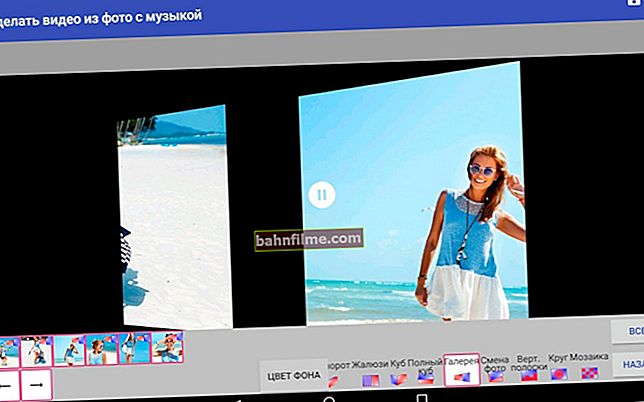Dia bom!
Dia bom!
Anteriormente, gravar vídeos e fazer vídeos deles era coisa de profissionais (ou usuários muito experientes).
Hoje, com o desenvolvimento da tecnologia da computação, até as crianças podem gravar um vídeo e depois editá-lo e fazer um filme ou vídeo interessante ...
A questão de como gravar um vídeo e o que gravar, neste artigo (como você entende) não vou tocar, mas sobre as ferramentas de edição de vídeo - direi algumas palavras ...
Em geral, agora existem centenas de todos os tipos de editores de vídeo: simples e não tão, pagos e gratuitos, leves e pesados (ou seja, com muitas opções). E neste artigo quero focar apenas no melhor e mais conveniente (na minha opinião), com o qual tive que trabalhar (aliás, todos os editores do artigo apoiam o idioma russo).
Muitos desses editores de vídeo permitirão que você crie vídeos até mesmo para editores de vídeo iniciantes! Então vá em frente ... ✔
Observação!
Não estou considerando o editor de vídeo padrão do Movie Maker neste artigo. Em primeiro lugar, é bastante "bugado", e nem todos os vídeos podem ser abertos e, em segundo lugar, a Microsoft parou de suportá-lo (e no Windows 10 moderno simplesmente não existe ...).
*
Os 10 melhores editores de vídeo
Edição de vídeo (para iniciantes) 💪
Site do desenvolvedor: //video-editor.su/

Um dos melhores editores de vídeo para iniciantes (não simplificado)! Separadamente, é importante notar sua interface: todas as ações neste programa são realizadas em etapas (o que significa que é simplesmente impossível se confundir ou esquecer algo).
Veja você mesmo: primeiro você adiciona os vídeos originais, depois os edita (além disso, isso também é feito em etapas: recortar, aplicar efeitos, adicionar texto e gráficos, várias melhorias, substituir som, etc.), depois adicionar transições, música e pegue o clipe acabado ...
A tela abaixo mostrará melhor sobre a interface ...

Criação de um vídeo na edição de vídeo
Os desenvolvedores tentaram tornar o programa o mais amigável possível para usuários novatos. O quanto eles conseguiram depende de você (na minha opinião, o programa é excelente nesse quesito e assume posições de liderança!).
Quais vídeos o editor suporta:
- mais de 50 de todos os formatos de vídeo mais populares (MP4, AVI, MKV, etc.);
- você pode usar o vídeo de uma webcam (DV, HD, HDV);
- suporte total para qualidade de vídeo SD, DVD e Full-HD;
- possibilidade de edição simultânea de vídeo de diferentes formatos (ou seja, o editor irá "colar" os formatos AVI, MPG e WMV sem problemas).

Transições e animações / edição de vídeo
O programa tem configurações bastante flexíveis para exportar o vídeo finalizado:
- suporte para resoluções 720p, 1080p, 4k;
- a capacidade de criar vídeos para TVs LED;
- a capacidade de reproduzir vídeo em todos os computadores modernos (exportação, incluindo Quick Time, Flash);
- a capacidade de definir manualmente a qualidade e o tamanho do vídeo;
- a capacidade de criar um menu (existem modelos prontos);
- suporte chroma key;
- A gravação de DVD é suportada.
Resumindo, direi que o programa de Edição de Vídeo é uma das melhores soluções para usuários iniciantes editarem vídeos e criarem seus próprios clipes e vídeos. Em geral, eu recomendo!
*
👉 Guia!
Como criar seu próprio vídeo em "Edição de Vídeo" - uma série de instruções para iniciantes
*
VSDC Free Video Editor
Site: //www.videosoftdev.com/ru

Um editor de vídeo muito poderoso que permite criar vídeos e clipes de alta qualidade, mesmo para usuários não treinados. O programa possui uma ampla gama de opções, uma interface simples e intuitiva (especialmente com suporte total para o idioma russo!). A janela principal do editor é mostrada na imagem abaixo.

Janela principal do editor
Para os fãs de efeitos de vídeo, o programa tem muito a mudar: você pode ajustar a gama de cores (por exemplo, tornar a imagem em preto e branco ou adicionar brilho), aplicar transições (por exemplo, para que o próximo quadro vire como uma página de um livro ou se dissolve na escuridão).
A propósito, os filtros podem ser combinados entre si e, devido a isso, você obtém um grande número de efeitos especiais novos e inesperados. Tudo depende da sua imaginação!
Existem também efeitos de áudio no programa: você pode normalizar o som, aumentar ou diminuir o volume, adicionar um efeito de eco, etc.

Assistente de apresentação de slides
Também gostaria de observar que o programa suporta, provavelmente, todos os arquivos possíveis:
- vídeo: AVI, MP4, MKV, MPG, WMV, 3GP, FLV, etc.;
- áudio: MP3, WAV, WMA, FLAC, PCM, OGG, AAC, M4A, AMR, etc .;
- imagens e fotos: BMP, JPG, PNG, PSD, ICO, TIFF, etc.
A propósito, o vídeo pode ser criado para o formato de PC, DVD, telefone (IPhone, IPod, etc.). O vídeo editado finalizado pode ser exportado (ou seja, salvo) em uma ampla variedade de formatos: AVI, MPG, MOV, MKV, RM, SWF, FLV.

Exportar vídeo concluído
Mais alguns pontos importantes:
- é um editor não linear (como muitos outros): este recurso permite que você crie múltiplas lentes ao mesmo tempo em locais arbitrários de seu projeto;
- Utilitários para conversão: junto com o editor, existem utilitários que o ajudarão a passar um vídeo de um formato para outro de forma rápida e eficiente;
- Função de criação de DVD: com a ajuda do programa, você pode criar e gravar um disco de DVD completo e reproduzi-lo em qualquer reprodutor comum;
- VSDC Free Video Editor funciona em todas as versões populares do Windows: 7, 8, 10 (32/64 bits).
Em geral, recomendo experimentar este editor multifuncional. Acho que você ficará satisfeito ...
*
Shotcut
Site: //shotcut.org/

Outro editor muito sólido que suporta dezenas de formatos de vídeo, áudio e imagem. Permite que você converta de forma fácil e rápida de um formato para outro, crie seus próprios vídeos e clipes.
O princípio de trabalhar com o programa é extremamente simples: primeiro você arrasta todos os seus vídeos para a interface e os coloca na linha do tempo e, em seguida, faz edições e alterações (aplique filtros, transições, ajuste cores, nitidez, etc.).
Aliás, o que é ainda mais cativante, o editor lembra a seqüência de todas as suas alterações, e se algo acontecer, você sempre pode desfazer qualquer uma das operações rapidamente.

Shotcut - adicionar filtro
O vídeo finalizado no Shotcut pode ser convertido para qualquer formato de vídeo disponível (aliás, todos os formatos fornecidos pelas bibliotecas ffmpeg e libav são suportados). Também quero observar que o editor pode recodificar sem perda - no modo LOSLESS (tão popular ultimamente!).
O Shotcut, além de áudio e vídeo, permite trabalhar e adicionar imagens e fotos aos vídeos. Todos os formatos populares são suportados: BMP, GIF, JPEG, PNG, SVG, TGA, TIFF, etc. A propósito, você pode salvar qualquer quadro do vídeo em uma imagem separada.

Modos de vídeo. Impressionante? / Shotcut
Shotcut suporta múltiplos monitores, modos de janela e tela inteira. Também quero observar que o editor oferece suporte total à função Arrastar e soltar. arraste qualquer elemento com o mouse e solte-o no ponto desejado (nada complicado ...).
A propósito, e mais importante, o Shotcut permite que você trabalhe com vídeo de altíssima qualidade (resolução 4K UHD). O editor suporta todas as versões modernas do Windows 7, 8, 8.1, 10. Em geral, o programa merece respeito, recomendo a todos que se familiarizem e testem.
*
Movavi Video Editor
Site: //www.movavi.ru/

Editor em rápido desenvolvimento, nos últimos anos tornou-se um dos líderes do segmento. O programa combina versatilidade com facilidade de uso e aprendizado (o que é extremamente importante para os amadores iniciantes em vídeo).
Além disso, não posso deixar de notar que os desenvolvedores trabalharam seriamente com os algoritmos, e o vídeo é compactado com rapidez suficiente (como você pode passar de um DVD para HDD em 10-15 minutos ?!).
Quanto à funcionalidade do editor: permite cortar e mesclar vídeos, aplicar belos filtros e títulos, adicionar música e efeitos ao vídeo. Na saída, você pode obter um vídeo maravilhoso que você não tem vergonha de mostrar aos seus amigos e conhecidos!

Importando vídeos para Movavi
Todo o trabalho com o programa é construído a partir de várias etapas (ao passar por cada uma delas, você criará um clipe que não perceberá para você).
Etapa 1 - adicionar vídeo
Primeiro, adicione o vídeo ao programa, pode ser vários arquivos de vídeo e gravações de áudio do formato: AVI, MOV, MP4, MP3, WMA e muitos outros. A propósito, o programa permite digitalizar fitas de vídeo, adicionar vídeo de câmeras e câmeras, gravar som de um microfone.
Etapa 2 - editar o vídeo
Em seguida, você precisará cortar e cortar fragmentos desnecessários do vídeo, girar o vídeo (nota: quando você grava no seu telefone, por exemplo, o vídeo é frequentemente invertido), adicionar fotos e anexá-las ao vídeo.
Etapa 3 - melhorar o vídeo
Você pode pular esta etapa. Aqui você pode alterar o brilho e o contraste da imagem, tentar remover a vibração da câmera, tentar melhorar a imagem usando filtros automáticos.

Transições no Movavi
Etapa 4 - filtros, efeitos
Em seguida, adicione filtros e efeitos ao vídeo. O programa inclui mais de 160 efeitos diferentes para o seu vídeo!
Etapa 5 - créditos
A próxima etapa é adicionar títulos. Por exemplo, antes do vídeo, você pode inserir quando e em que circunstâncias ele foi filmado, quem é o autor, quem gravou o vídeo, etc.

Títulos Movavi
Etapa 6-7 - som
As etapas 6 a 7 estão relacionadas ao som. Você pode carregar qualquer arquivo de som de seu disco rígido (MP3, Wav, PCM, etc.) ou gravar sua voz de um microfone ou gravar som de teclados MIDI, sintetizadores, etc. qualquer dispositivo.
O programa permite processar e melhorar a qualidade do som, por exemplo, um equalizador o ajudará a definir o estilo desejado: jazz, eletrônica, dança, etc. Você também pode remover o ruído excessivo, aumentar o volume do áudio e aplicar um efeito: eco, rádio, água, etc.
Etapa 8 - exportar / salvar o vídeo resultante
Em geral, na fase de salvamento, você pode enviar o vídeo diretamente para as redes sociais. rede, ou você pode salvá-lo em um computador, telefone, tablet, etc. Para muitos dispositivos, Movavi já tem modelos prontos, você nem precisa especificar configurações. Tudo que você precisa no programa já está configurado para você!
*
Bolide Movie Creator
Site para desenvolvedores: //movie-creator.com/rus/
Nota: na versão gratuita do editor, um pequeno logotipo será sobreposto ao vídeo finalizado.

Este editor difere da maioria em seus baixos requisitos de sistema (por exemplo, ele funciona bem mesmo em CPUs baratas do Intel Atom).
Porém, apesar disso, é importante destacar que Movie Creator possui todas as funções básicas básicas para processamento e edição de vídeo: transições, efeitos, trabalho com trilhas de áudio e vídeo (corte, colagem, aceleração, etc.).

Bolide Movie Creator - captura de tela da janela principal
Características:
- suporte para todos os principais formatos de vídeo: AVI, MPEG, VOB, MP4, WMV, 3GP, MOV, MKV;
- dezenas de transições e efeitos integrados;
- interface minimalista (simples e intuitiva);
- requisitos de sistema baixos (a propósito, ele suporta compressão de vídeo acelerada por hardware);
- a capacidade de dublar o vídeo finalizado;
- muitas vídeo-aulas para oficiais. site do programa.
*
VirtualDub
Site: //www.virtualdub.org/
Meu exemplo de edição no VirtualDub: //ocomp.info/kak-konvertirovat-video-instr.html

Este programa com uma interface bastante antiga e não parece se destacar como algo especial. No entanto, é ótimo para processamento rápido e fácil de qualquer arquivo de vídeo! Apesar de seu tamanho pequeno (vários megabytes) - o VirtualDub dará chances a qualquer editor sofisticado!
Por exemplo, usando o VirtualDub, você pode facilmente compactar um vídeo para caber em uma unidade flash USB ou disco, você também pode cortar títulos, anúncios, certos fragmentos (e de fato converter o próprio vídeo).
Adicione a isso a capacidade de conectar centenas de filtros de vídeo (que são projetados por diferentes artesãos).

Capacidades de edição de vídeo / VirtualDub
A propósito, a versão básica do programa possui todos os filtros básicos: aumentar / diminuir o volume, cortar cantos, girar o vídeo, alterar sua resolução, alterar a taxa de quadros, etc.
Além disso, o VirtualDub permite cortar e mesclar vídeos. Além disso, ele pode fazer isso com quase qualquer formato (nem todo programa irá repetir isso!).

Removendo pedaços desnecessários / VirtualDub
Principais recursos do utilitário:
- qualquer processamento de vídeo: cortar, colar, girar, alterar a resolução, aparar as bordas, etc.
- suporte para a maioria dos formatos de vídeo: AVI, MPEG, MPG, DAT, DIVX, MPV, MP3, AVS, etc.;
- a capacidade de conectar filtros, dos quais existem milhares (o que significa que as capacidades do programa sempre podem ser expandidas!);
- processamento de arquivos grandes: mais de 2 GB;
- a capacidade de processar áudio;
- interface amigável com menu russo;
- suporte para todas as versões do Windows (incluindo Windows 10).
Das deficiências, eu destacaria, talvez, apenas uma: o programa, afinal, não é muito amigável para iniciantes. Aqueles. aqui você não encontrará dicas (embora haja ajuda!) que o guiarão em cada etapa e mostrarão o que fazer e onde clicar em seguida. Mas, tendo dominado este programa, poderá resolver dezenas de tarefas com vídeo sem recorrer a vários "monstros de vídeo" e sem perder muito tempo!
Em geral, recomendo o programa de uso obrigatório a todos que trabalham com vídeo de uma forma ou de outra.
*
VideoPad
Site: //www.nchsoftware.com/videopad/ru/

A propósito, a versão gratuita está disponível apenas para uso doméstico não comercial.
Um programa de edição de vídeo multifuncional que pode ser usado até mesmo por um usuário que se sentou no computador ontem! ✌
Quero notar desde já que os desenvolvedores abordaram a interface com muito cuidado: é simples e direta, permite editar e obter um vídeo (clipe) semelhante aos que são feitos em estúdios profissionais!
Para começar a editar o seu vídeo: basta arrastá-lo para o seu projeto e adicioná-lo à linha do tempo. Então você terá acesso a dezenas de filtros e transições (mais de 50!), A capacidade de alterar a velocidade de reprodução, cortar quadros desnecessários, adicionar títulos, etc.

Processamento de vídeo / janela principal do VideoPad
O programa possui ferramentas maravilhosas para trabalhar com áudio:
- você pode criar suas próprias trilhas sonoras de filmes usando especiais. Ferramenta MixPad;
- adicione seus próprios comentários de voz (você precisa de um bom microfone!);
- adicione efeitos sonoros (há uma biblioteca de efeitos gratuita).
Trabalhar com vídeo também é muito eficaz:
- implementado ajuste fino de cor, brilho, contraste;
- dezenas de vários efeitos;
- o vídeo pode ser desacelerado, acelerado, revertido, etc .;
- se o seu vídeo não for de alta qualidade (por exemplo, a câmera está tremendo), você pode reduzir esse efeito usando o estabilizador;
- a capacidade de adicionar fotos e imagens;
- suporte para filtros e plug-ins do VirtualDub (geralmente é excelente)!

Exportar o vídeo finalizado para a mídia social rede, HDD, etc. / VideoPad
O vídeo resultante pode ser salvo simplesmente em um disco rígido, ou você pode gravá-lo em um disco ou dispositivo portátil (além disso, há uma opção de upload rápido para a rede social). By the way, o programa ainda embutido na capacidade de exportar vídeo 3D (tão popular recentemente).
Em geral, um excelente editor com um monte de recursos exclusivos que você não encontrará em outros análogos. Recomende!
*
OpenShot
Site: //www.openshot.org/

OpenShot é um editor de vídeo incrivelmente poderoso, mas simples. O design do programa foi desenvolvido especificamente para um domínio fácil e rápido, mesmo para usuários novatos.
Para começar com o editor: basta iniciar o programa, adicionar o vídeo desejado e apenas transferi-lo para a trilha ... Veja o exemplo abaixo.

OpenShot - janela principal
Vantagens principais:
- o editor pode ser usado em Linux, Mac e Windows;
- "tesouras" rápidas para cortar o vídeo (você pode dividir o vídeo em partes ou remover algo desnecessário com apenas 2-3 cliques!);
- na presença de um especial. ferramentas, por exemplo, para escurecer / clarear o vídeo, aumentar / diminuir a velocidade de reprodução, etc .;
- número ilimitado de faixas (áudio e vídeo);
- efeitos de vídeo integrados: chroma key, desfoque, listras, etc. (veja a imagem abaixo);
- configurações detalhadas de som (trilhas de áudio);
- editor de cabeçalho embutido;
- Renderização de animação 3D disponível;
- suporte para 70 idiomas (incluindo russo e inglês)!

Efeitos OpenShot
*
HitFilm Express
Site do desenvolvedor: //fxhome.com (para suportar russo - você precisa baixar o crack separadamente)
Link para Softonic: //hitfilm-express.en.softonic.com

Aplicativo de processamento de arquivos de vídeo grátis e poderoso.Será um tanto difícil para um iniciante dominar imediatamente esse editor, no entanto, este programa tem uma série de vantagens indiscutíveis: 400 efeitos a bordo, instruções de operação completas, suporte para quase todos os formatos de vídeo ...
A propósito, deve-se observar que ele possui um design um tanto fora do padrão para este tipo de software.

HitFilm Express Editor
Características:
- um grande número de efeitos (não faz sentido procurar algo em algum lugar e baixá-lo separadamente);
- a capacidade de criar seus próprios efeitos!
- há uma instrução para resolver todas as tarefas típicas;
- qualquer número de faixas;
- não suporta sistemas de 32 bits!
- o programa exige muito do hardware (durante a instalação, ele pode relatar que o seu PC não atende aos requisitos para usar todas as ferramentas possíveis).
*
Wondershare filmora
Site: //ru.wondershare.com/video-editor/
Nota: na versão gratuita, uma marca d'água é sobreposta ...

Um editor de vídeo muito sólido que permite cortar e editar a maioria dos formatos de vídeo com apenas alguns cliques do mouse.
O design do programa é clássico: à esquerda estão as ferramentas (efeitos, importação de arquivos, transições, etc.), à direita está uma janela de visualização, na parte inferior - faixas de áudio e vídeo.

Filmora 9 / janela principal
Imediatamente, gostaria de observar o grande número de filtros pré-instalados, efeitos, transições (de acordo com os desenvolvedores, existem mais de 300 deles!).

Transições
Além disso, se você não souber como executar uma ação, há uma ajuda online integrada (em russo!).

Ajuda online
Características:
- um grande número de efeitos, transições, telas de abertura, etc.;
- interface amigável;
- há um modo para melhorar automaticamente a qualidade do vídeo;
- uma função para ocultar rostos no vídeo (por exemplo, se você não quiser mostrar todas as pessoas que foram filmadas em um determinado quadro);
- função close-up (você pode ampliar rapidamente na área desejada);
- ajuda online integrada;
- para salvar o vídeo, o editor pedirá que você se registre.
*
PS
Devem ser destacados vários editores pagos e de altíssima qualidade: Sony Vegas Pro, Adobe Premiere Pro, Pinnacle Studio, Lightworks Pro (não os considerei no artigo, pois estávamos falando de produtos gratuitos * afinal).
No entanto, "grátis" não significa que eles sejam ruins, com a ajuda deles você pode fazer vídeos de altíssima qualidade (quase profissionais). Acho que se você ganhar experiência, nem todo usuário será capaz de dizer se foi você mesmo quem fez o vídeo ou se baixou de algum estúdio profissional! 👌
*
Isso conclui o artigo, obrigado por sua atenção!
Boa sorte!
👋
Primeira publicação: 29/01/2017
Artigo revisado: 08/10/2020